Analiza relațiilor este o abilitate fundamentală, indispensabilă în multe domenii științifice și de afaceri. Utilizând Excel, poți calcula coeficientul de corelație Pearson pentru a măsura cantitativ relațiile dintre variabile. În acest ghid, îți voi arăta pas cu pas cum să efectuezi o analiză de corelație în Excel pentru comportamentul vânzărilor de smartphone-uri și notebook-uri. Acest proces demonstrează nu doar aplicarea conceptelor statistice, ci și modul simplu de manipulare a datelor în Excel pentru analiză.
Concluzii cheie
- Coeficientul de corelație Pearson oferă o evaluare cantitativă a relației dintre două variabile.
- Aprofundează cunoștințele în diferitele metode de calcul al coeficientului de corelație în Excel.
- Vizualizarea rezultatelor prin diagrame facilitează înțelegerea relațiilor dintre variabile.
Ghid pas cu pas
Următorul proces îți arată cum să calculezi coeficientul de corelație Pearson în Excel. Ne concentrăm pe vânzările de smartphone-uri și notebook-uri pentru a demonstra o aplicare clară și practică.
Pentru a începe analiza de corelație, deschide mai întâi o nouă foaie de lucru Excel sau folosește una existentă în care datele relevante sunt deja introduse.
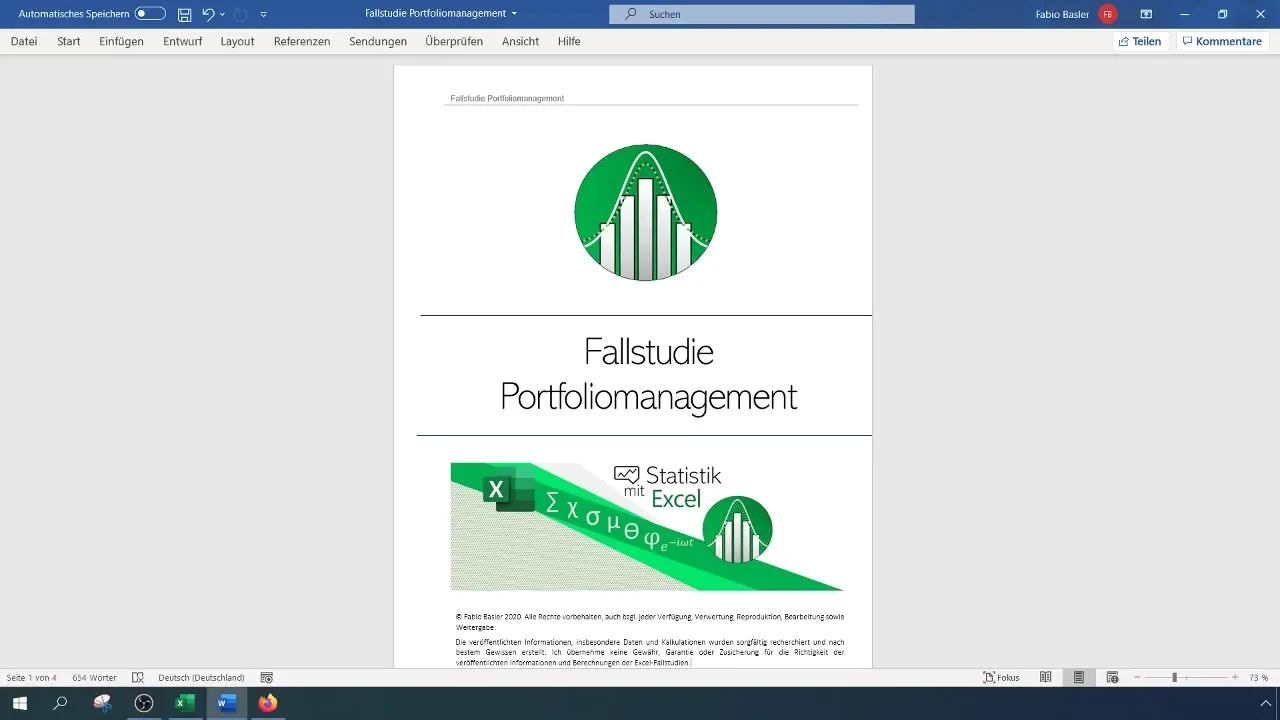
Mai întâi, asigură-te că vânzările corespunzătoare de smartphone-uri și notebook-uri sunt introduse în două coloane separate. Aceste coloane constituie baza de date pe care se va construi analiza. Fii atent ca datele să fie introduse corect și complet pentru a evita rezultatele distorsionate.
După ce datele sunt introduse, selectează cele două coloane cu vânzările. Pentru a calcula coeficientul de corelație, introdu formula =CORELAT() într-o celulă goală, urmată de cele două intervaluri de date. Această funcție calculează coeficientul de corelație Pearson pe baza datelor selectate.
Aplicând formula =CORELAT(interval1, interval2), selectează întreg intervalul coloanei care reprezintă vânzările de notebook-uri, urmat de intervalul vânzărilor de smartphone-uri. Rezultatul îți va afișa valoarea de corelație între aceste variabile. O corelație mare, de exemplu 0,96, indică o relație pozitivă puternică.
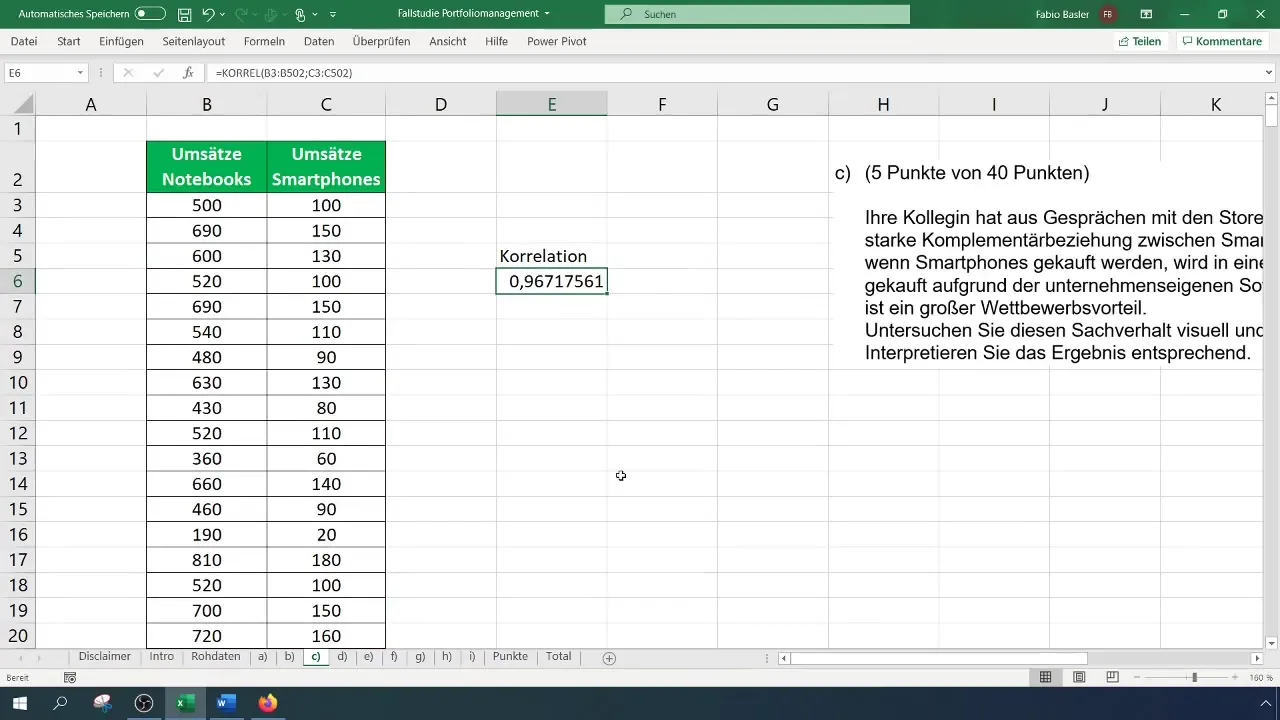
În plus față de funcția CORELAT, poți folosi și funcția =PEARSON(), care oferă un rezultat identic. Introdu această funcție similar cu anteriorul și selectează intervalul de date pentru a calcula corelația.
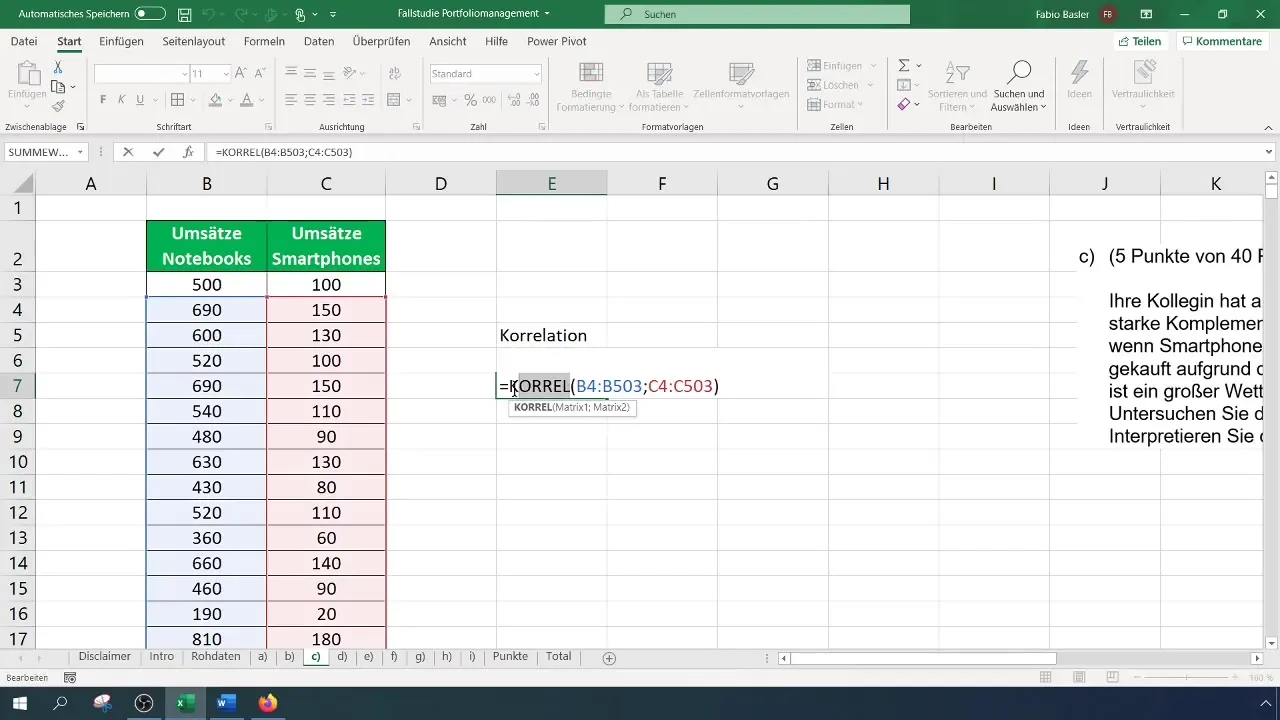
O altă modalitate interesantă de analiză a corelației este utilizarea funcției de analiză de date în Excel. Pentru a activa această funcție, mergi la meniul „Fișier” apoi la „Opțiuni”. Sub Ad-Ins, poți activa funcția pentru analiza datelor, în cazul în care nu este deja activată.
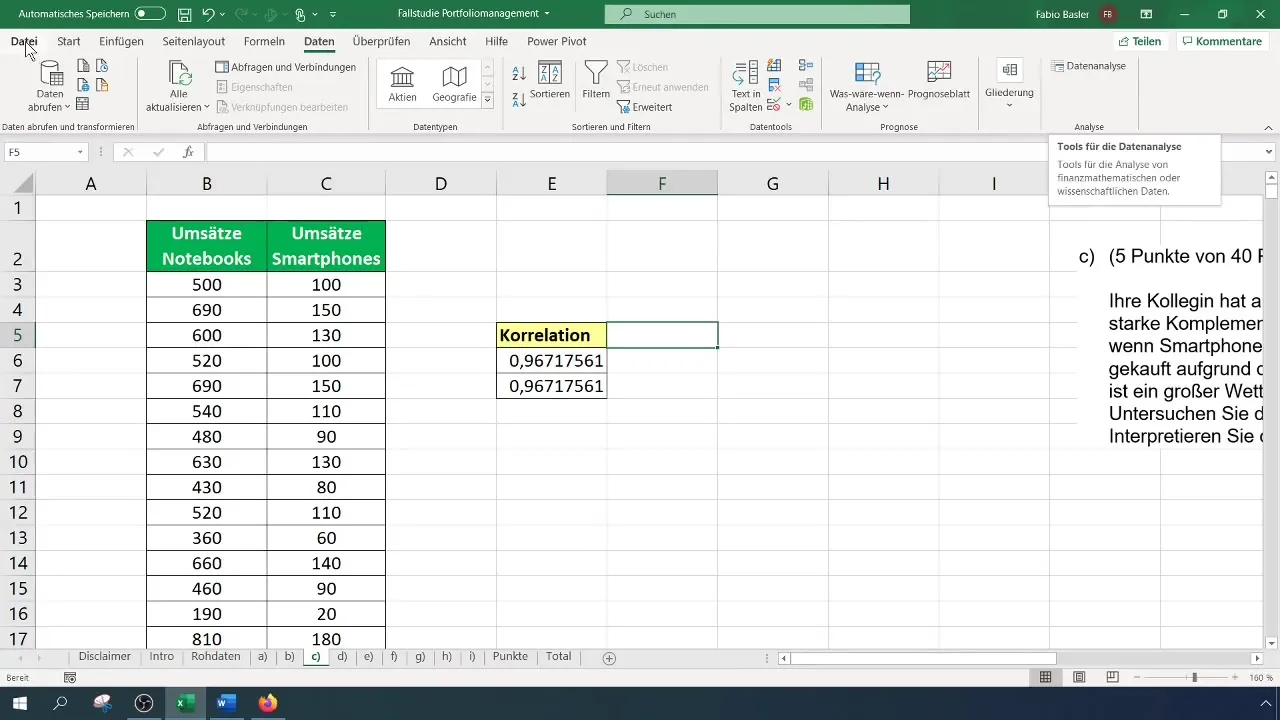
Și biei activării funcției de analiză de date, selectezi „Data Analysis” din panglica de meniu și apeși pe „Correlation”. Se va deschide o fereastră în care definești intervalul de intrare pentru date, inclusiv capetele de coloane.
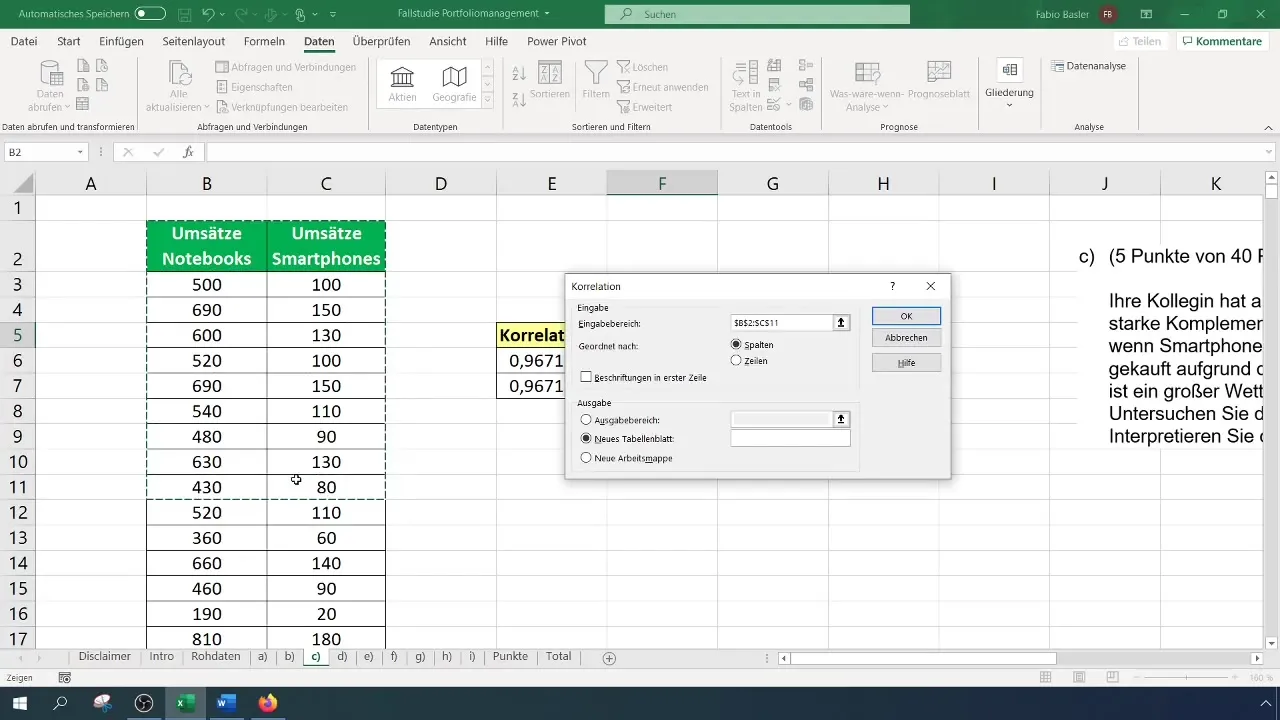
Când stabilești intervalul de ieșire, alege o celulă goală în care să fie afișate rezultatele. Prin confirmarea intrării, va fi generată o matrice de corelație care arată toate relațiile din datele specificate. Aici vei putea din nou observa o corelație ridicată, de aproximativ 0,96.
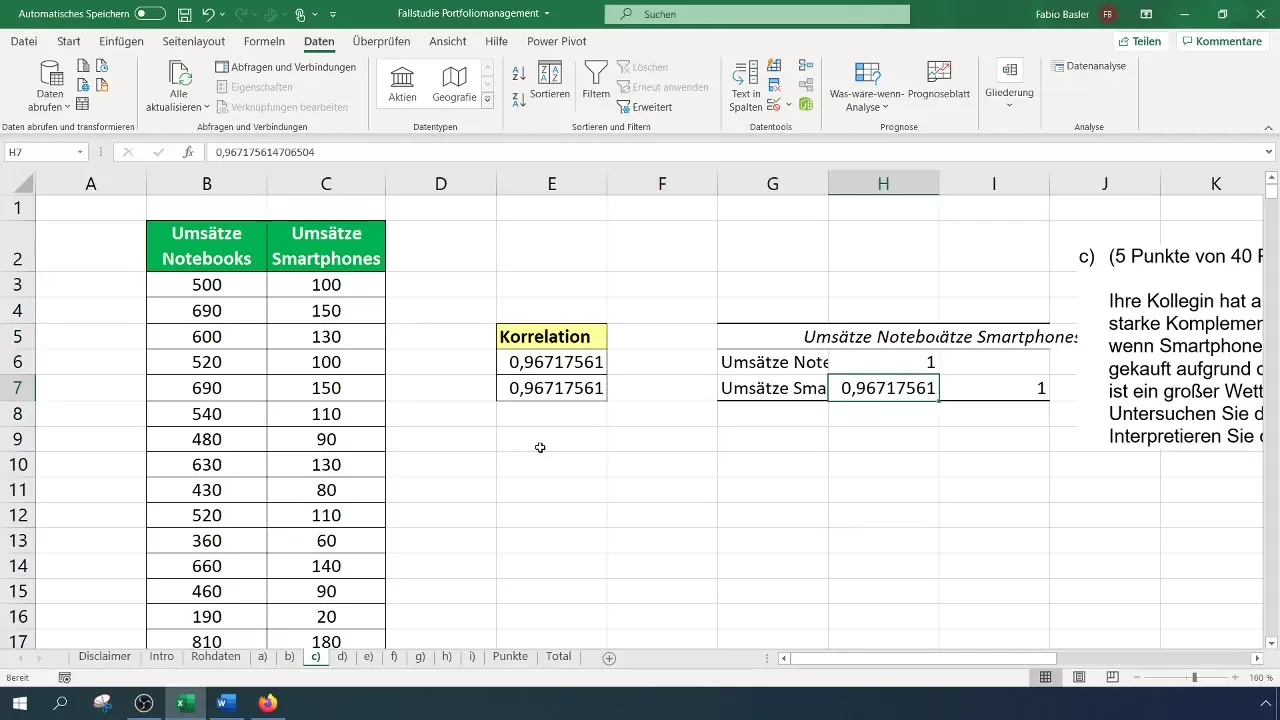
Pentru a vizualiza relația dintre variabile, un grafic de puncte este potrivit. Selectează o celulă goală și inserează un diagramă XY. Dă clic dreapta pe diagramă și selectează „Selectează date”.
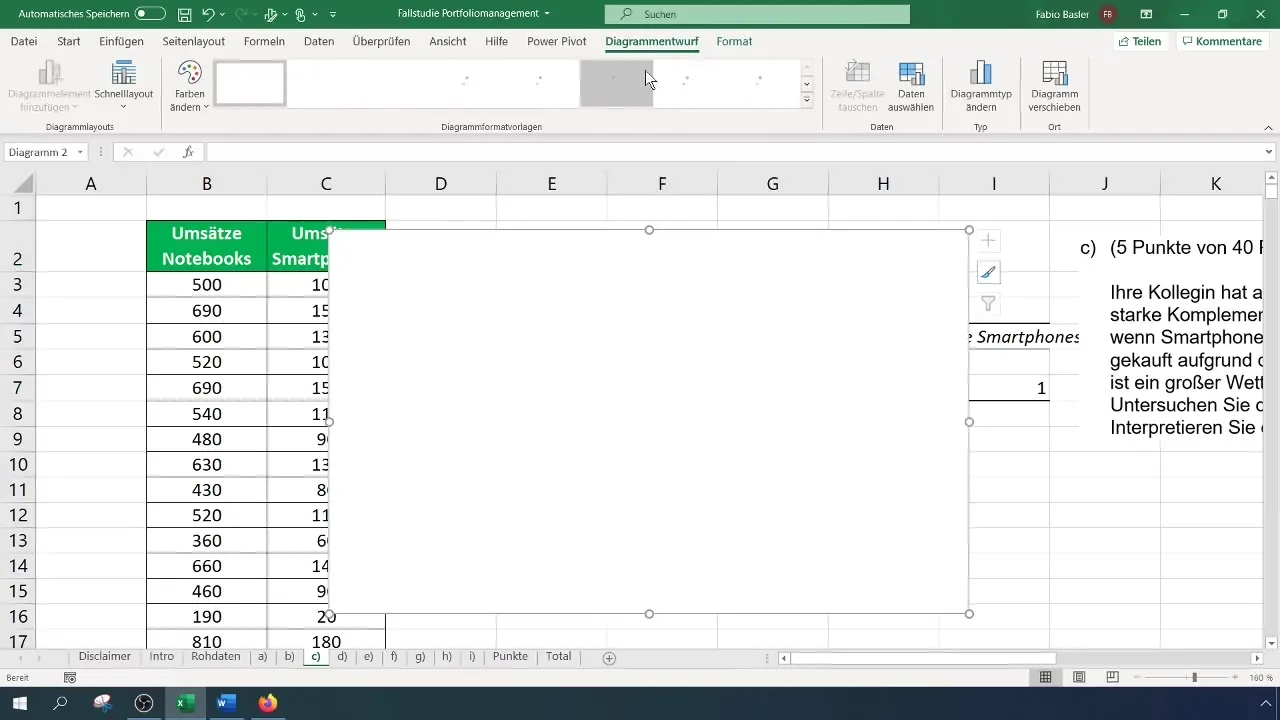
Adaugă vânzările atât pentru smartphone-uri cât și pentru notebook-uri. Această reprezentare vizuală îți va arăta cum sunt distribuite punctele între cele două variabile și va evidenția conexiunea prin efectele de clusterizare.
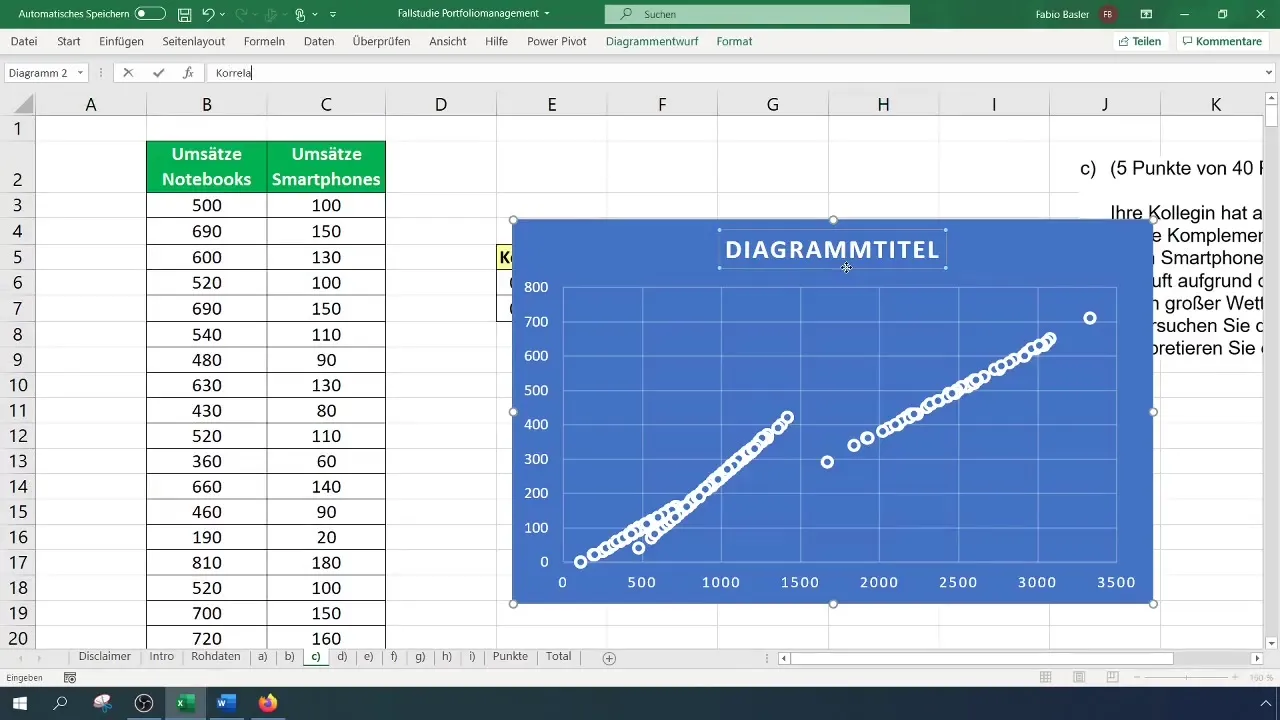
O modalitate suplimentară de analiză a relației este adăugarea unei linii de trend la diagramă. Dă clic pe semnul plus din partea dreaptă sus a diagramei și activează opțiunea de linii de trend. Poți afișa și formula și măsura coeficientului de determinare R² pentru o analiză mai detaliată.
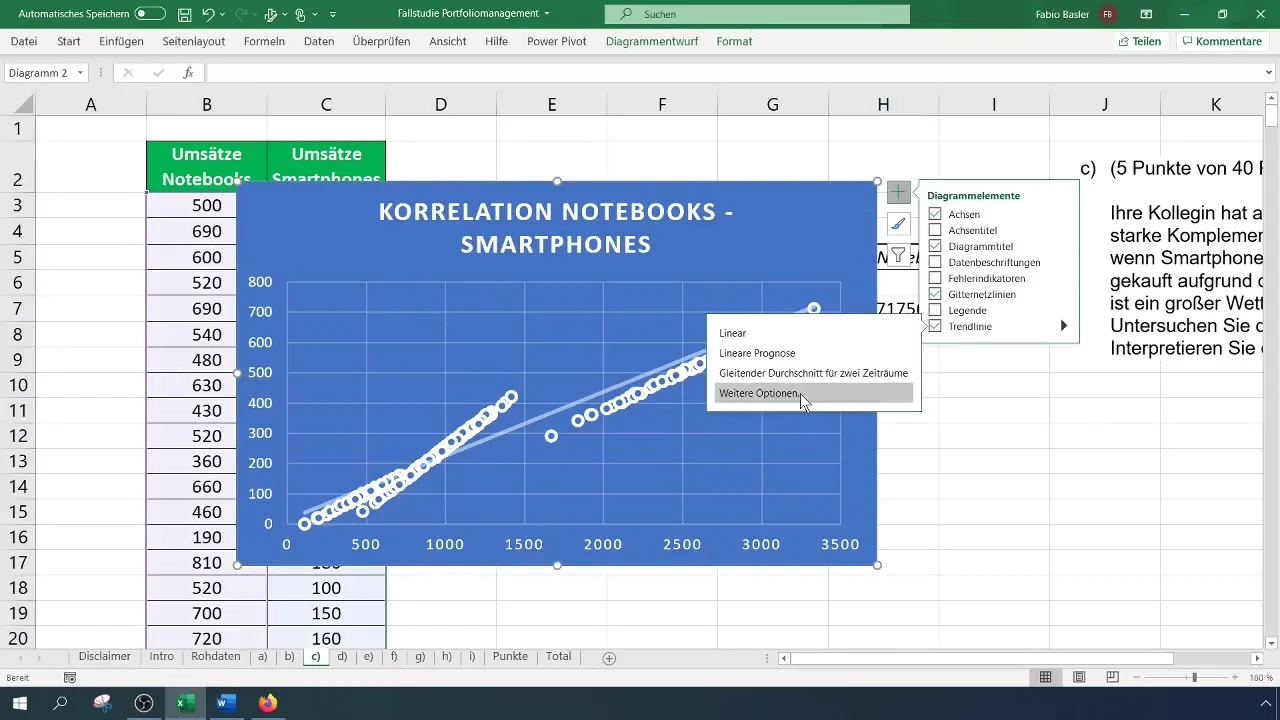
Măsura de determinare arată cât de bine linia de tendință descrie datele și reprezintă valoarea pătratică a coeficientului de corelație. Un R² de aproximativ 0,935 confirmă puterea relației dintre notebook-uri și smartphone-uri, susținând corelația calculată anterior.
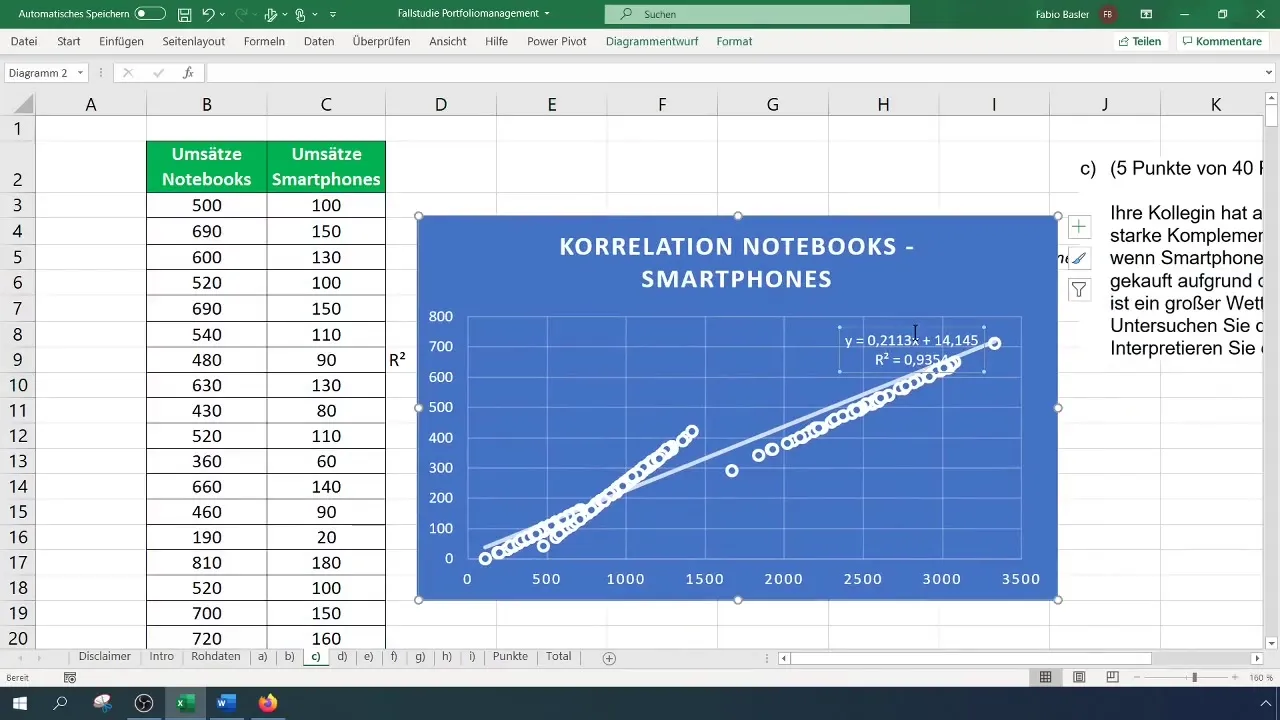
În cele din urmă, este important să interpretezi rezultatele. Valorile peste 0,90 indică o relație pozitivă puternică, ceea ce înseamnă că o creștere într-o zonă de vânzare merge mână în mână cu o creștere în cealaltă. În acest caz, relația dintre vânzările de smartphone-uri și notebook-uri este extrem de puternică.
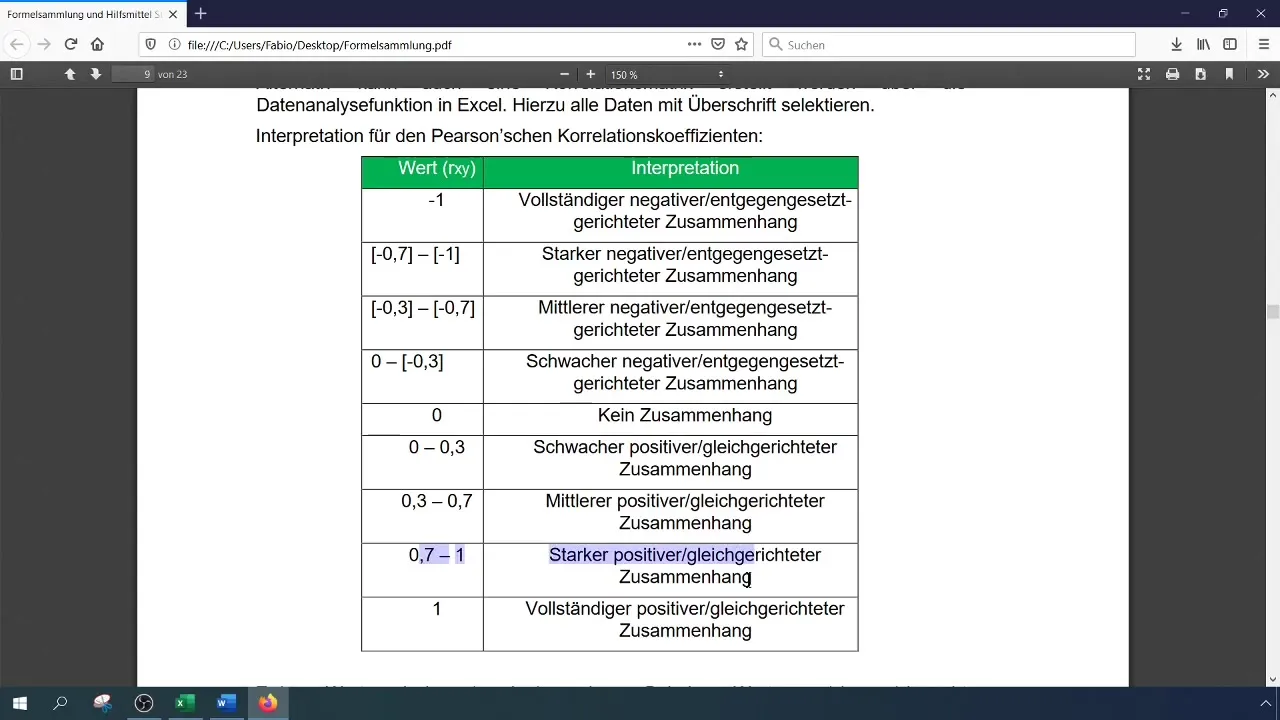
Sumar
În acest ghid ai învățat cum să calculezi și să interpretezi coeficientul de corelație Pearson în Excel. Prin diverse metode ți s-au arătat mai multe moduri de a reprezenta cuantitativ și vizual corelația între variabile. Astfel, ai posibilitatea să analizezi date reale și să obții înțelegeri de afaceri importante.
Întrebări frecvente
Cum calculez coeficientul de corelație Pearson în Excel?Îl poți calcula folosind funcția =KORREL(Gamă1; Gamă2) pentru a obține coeficientul de corelație Pearson.
Ce indică o valoare de corelație de 0,96?O valoare de corelație de 0,96 indică o relație pozitivă puternică între variabilele analizate.
Cum activez funcția de analiză a datelor în Excel?Mergi la „Fișier” > „Opțiuni” > „Complemente”, selectează „Complemente Excel” și bifează „Funcția de analiză”.
Pot să calculez coeficientul de corelație folosind o matrice?Da, poți utiliza funcția "Analiză Date" pentru a crea o matrice de corelație pentru mai multe serii de date.
Cum interpretez măsura de determinare R²?O valoare R² aproape de 1 arată că o parte semnificativă din varianța variabilei dependente este explicată de variabila independentă.


